Page 1
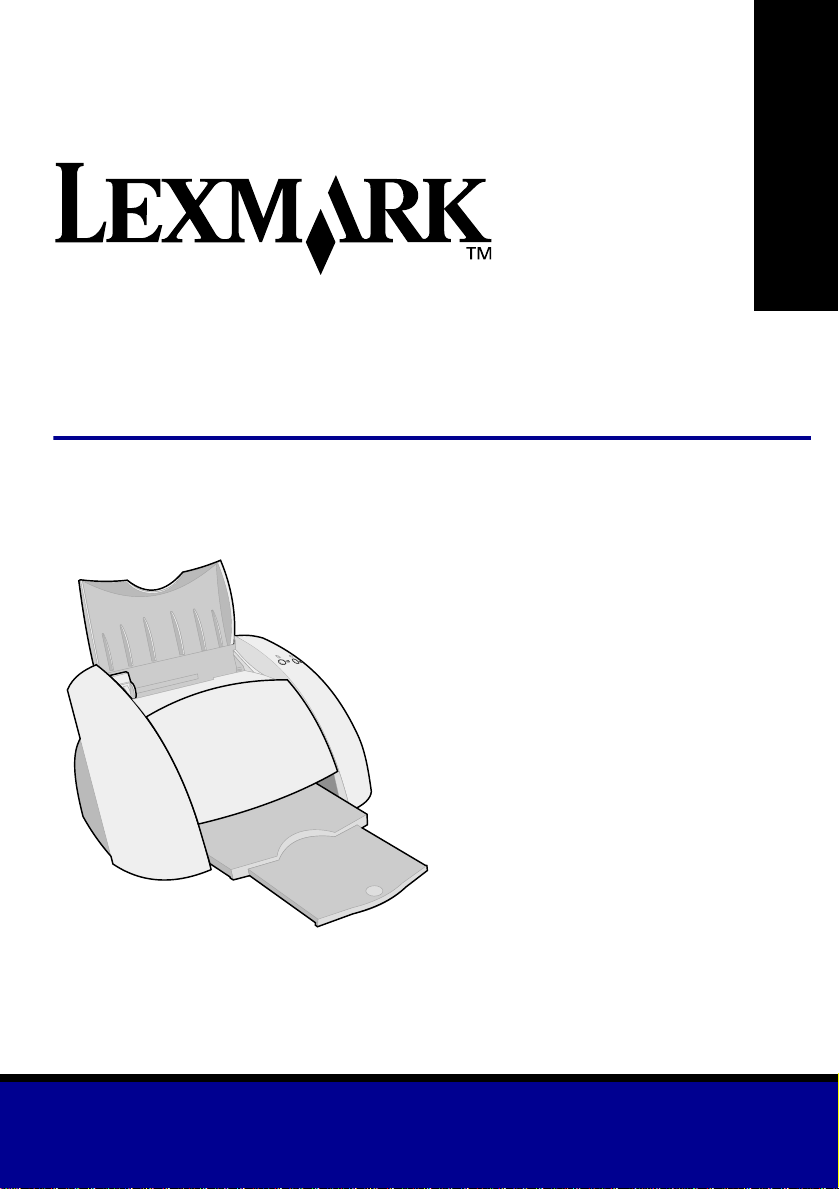
Z55 Color Jetprinter
Käyttöopas
Käyttöopas
™
Joulukuu 2001
www.lexmark.com
Page 2
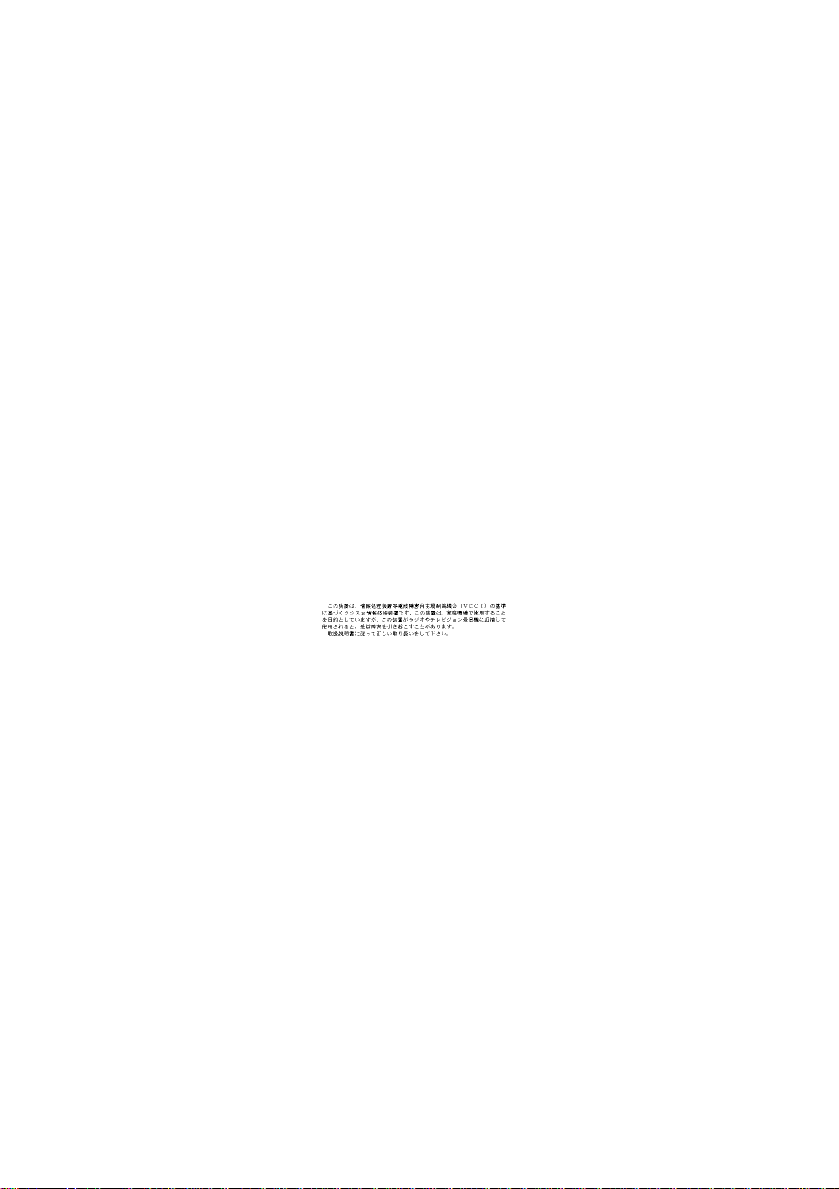
Turvallisuusohjeet
• Käytä vain tämän tuotteen
mukana toimitettua Lexmarkmuuntajaa tai hyväksyttyä
Lexmark-muuntajaa.
• Kytke virtajohto
sähköpistokkeeseen, joka on
lähellä ja helposti saatavilla.
• Kun tarvitset huolto- tai
korjauspalveluita, käänny
ammattilaisten puoleen.
ENERGY STAR
EPA ENERGY STAR
-toimistolaitesuunnitelma on
tietokoneiden valmistajien kesken
tehty yhtiökumppanuusohjelma,
jolla yritetään edistää energiaa
säästävien tuotteiden
käyttöönottoa ja vähentää
sähköntuotannon aiheuttamaa
ilman saastumista.
Tässä ohjelmassa mukana olevat
yritykset valmistavat tietokoneita,
tulostimia, näyttöjä ja faksilaitteita,
joiden virrankulutus katkeaa
laitteiden ollessa käyttämättöminä.
Tämä ominaisuus vähentää
energiankulutusta jopa 50
prosentilla. Lexmark on mukana
tässä ohjelmassa.
ENERGY STAR -yhtiökumppanina
Lexmark International, Inc. vastaa
siitä, että tämä tuote on
energiansäästöominaisuuksiltaan
ENERGY STAR -periaatteiden
mukainen.
Industry Canada Compliance
Statement
This Class B digital apparatus
meets all requirements of the
Canadian Interference-Causing
Equipment Regulations.
Avis de conformité aux normes
d’Industrie Canada
Cet appareil numérique de la
classe B respecte toutes les
exigences du Règlement sur
le matériel brouilleur du Canada.
Vastaavuus Euroopan yhteisön
direktiivien kanssa
Tämä tuote vastaa Euroopan
yhteisön neuvoston direktiivien 89/
336/EEC ja 73/23/EEC
suojausmääräyksiä koskien
sähkömagneettisia rajoituksi a ja
tietyn jännitteisten elektronisten
laitteiden turvallisuusmääräyksiä.
Selvityksen, josta ilmenee, että
tuote täyttää direktiivin
vaatimukset, on allekirjoittanut
tuotannon ja teknisen tuen johtaja,
Lexmark International, S.A.,
Boigny, Ranska.
Tämä tuote täyttää EN 55022:n
luokan B rajoitukset ja EN 60950:n
turvallisuusvaatimukset.
The United Kingdom
Telecommunications Act 1984
This apparatus is approved under
the approval number NS/G/1234/J/
100003 for the indirect connections
to the public telecommunications
systems in the United Kingdom.
Japanese VCCI notice
ii
Page 3
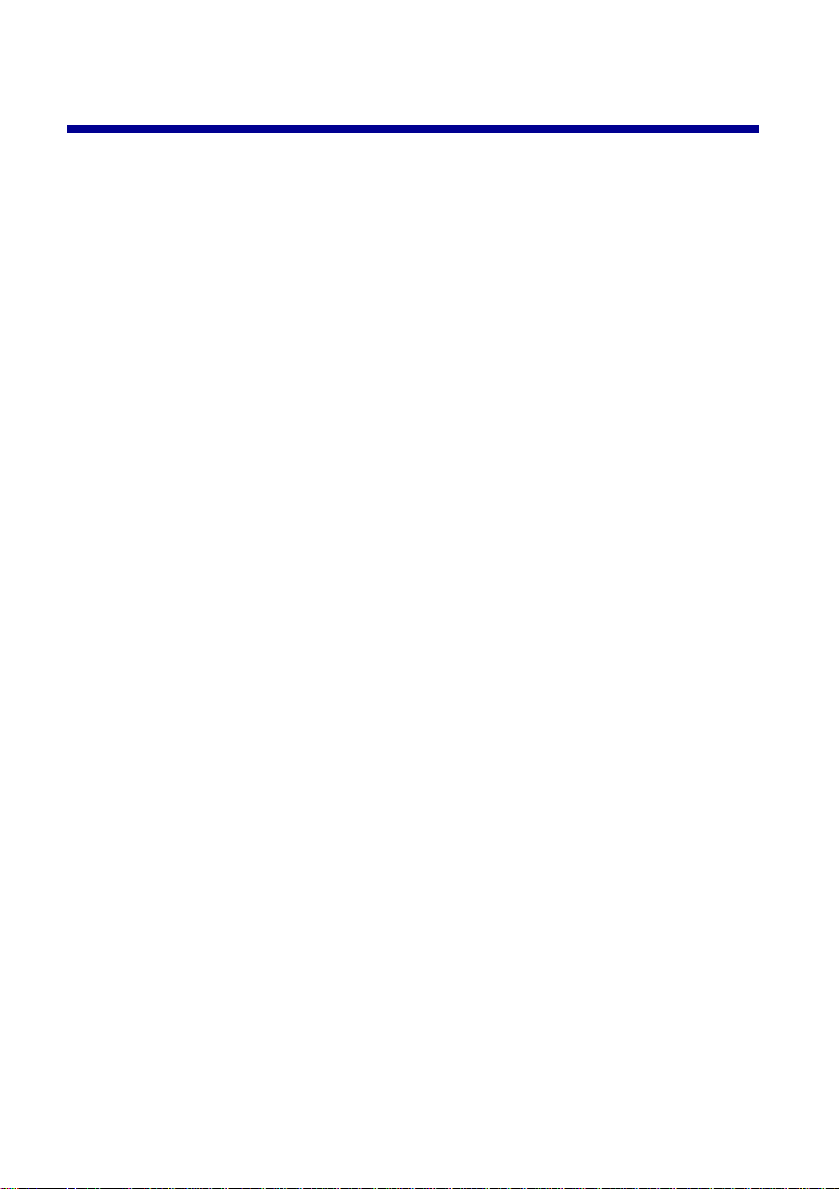
Sisällys
Tietoja tulostimesta ...........................................................1
Tulostimen osien tehtävät .............................................................1
Tulostimen asetusten määrittäminen tulostinohjelmassa ..............2
Tulostinohjelma auttaa tarvittaessa ...............................................3
Tulostinohjelmiston Ohjeen ets im inen ..... ......................................4
Tulostaminen on helppoa ....................................... ..... ..... 5
Tulostaminen on hauskaa ......................... ..... .... ..... ..........7
Digitaalisen valokuvan tulostaminen valokuvakortille (Windows) ..8
Vianmäärityksen tarkistuslista .......................................11
Asennuksen vianmääritys .............................................. 13
iii
Page 4
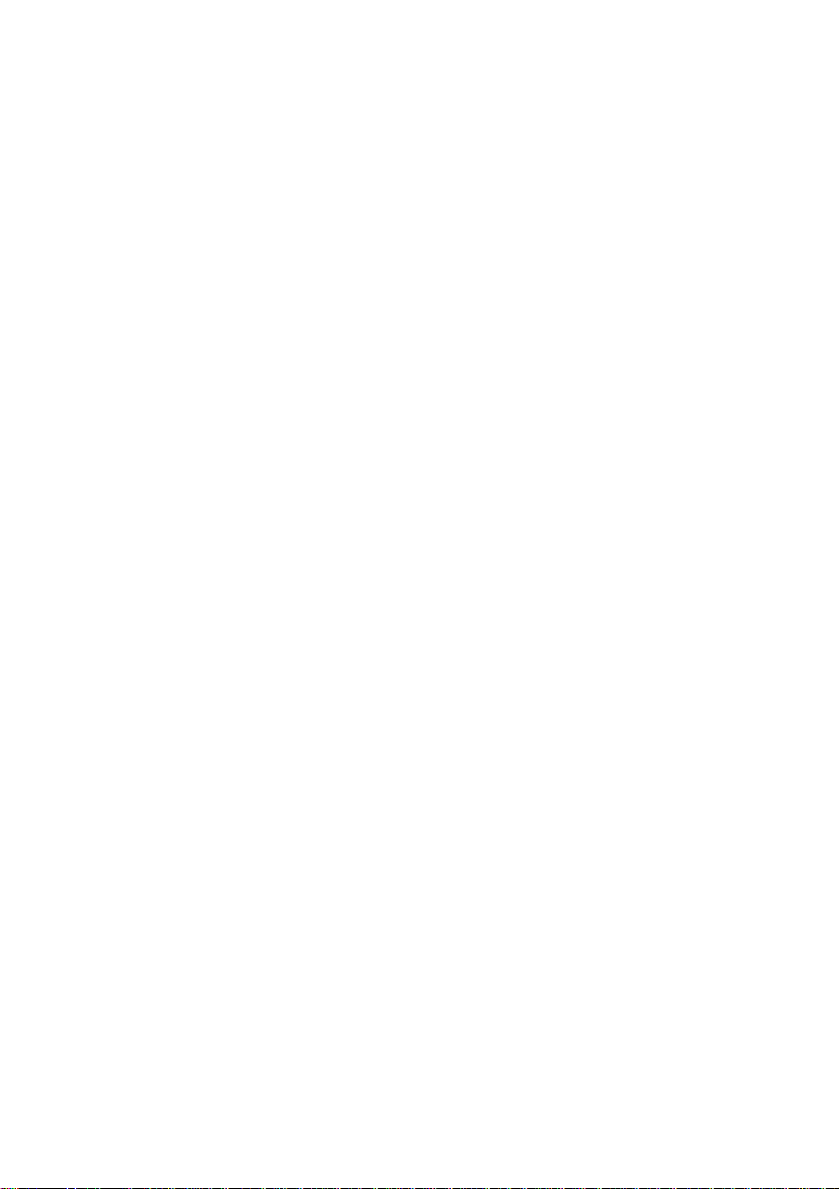
Kiitos, että olet hankkinut Lexmark Z55 tulostimen.
• TKun haluat asentaa tulostimen Windows-käyttöjärjestelmiin, Mac OS
8.6 - 9.2- tai Mac OS X versio 10.0.3 - 10.1 käyttöjärjestelmiin, seuraa
tulostimen mukana toimitettuja asennusohjeita.
• Kun haluat asentaa tulostimen johonkin muuhun käyttöjärjestelmään,
esim. Linuxiin, katso tulostinohjelmiston mukana toimitettua readme
(lueminut) tiedostoa.
• Voit liittää tulostimen verkkoon Lexmark-sovittimella. Lisäohjeita
tulostimen asentamisesta verkkoon annetaan sovittimen oppaissa.
iv
Page 5
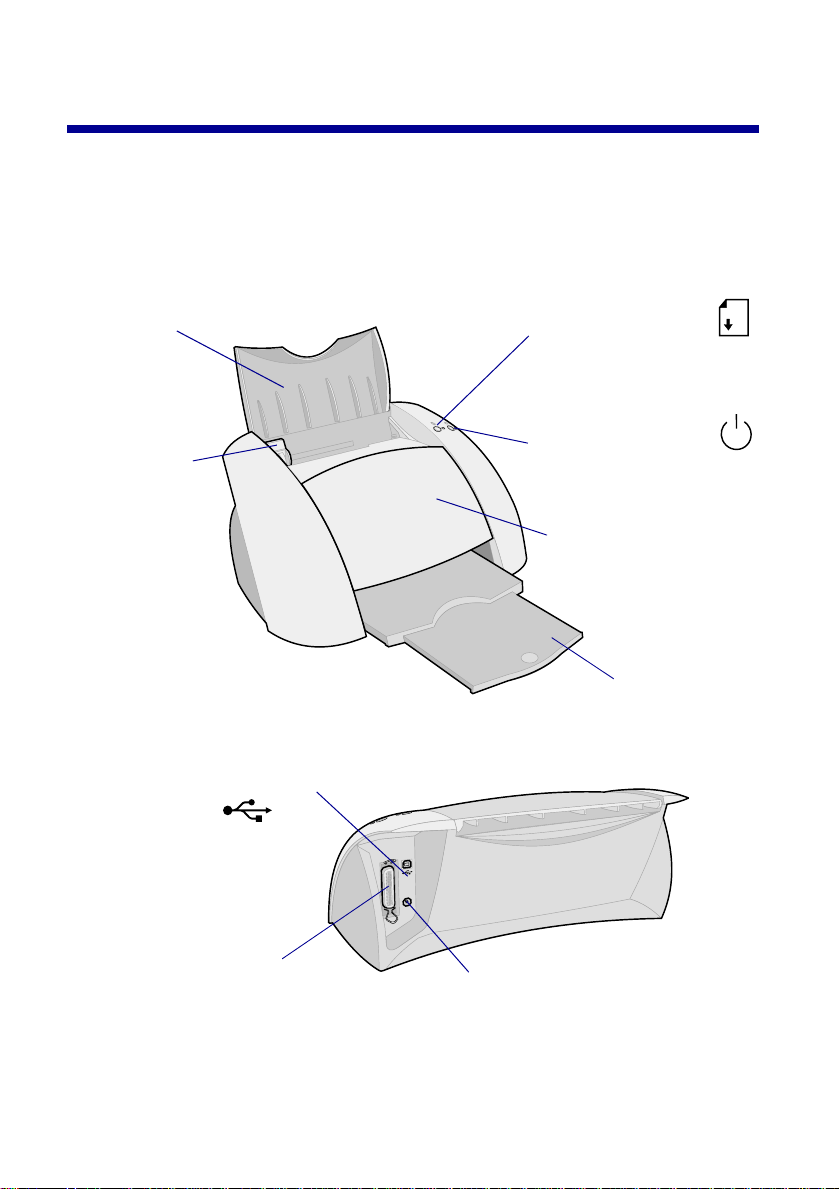
Tietoja tulostimesta
Tulostimen osien tehtävät
Tulostaminen on nyt helpompaa kuin koskaan. Tulostimesi kohdistaa
värikasetit ja tunnistaa tulostimeen lisätyn paperilajin automaattisesti.
Paperinsyöttönäppäin
Paperituki
Pitää avattuna
paperin
arkinsyöttölaitteessa
pystyasennossa .
Paperiohjain
Arkkien kylkeen
liu'utettuna
varmistaa
kunnollisen
paperinsyötön.
ja merkkivalo
Paina tästä, kun haluat
lisätä paperia, poistaa
paperin tai jatkaa
tulostamista.
Virtanäppäin
ja merkkivalo
Kytkee tulostimen virr an
päälle tai pois päältä.
Etukansi
Avaa, kun haluat asentaa
värikasetit tai poistaa
paperitukoksen.
Paperi n
vastaanottoalusta
Voidaan avata.
Tulostettu paperi
jää tähän.
USB-kaapeliliitäntä
Rinnakkaiskaapeliliitäntä
(Windows 95/98/Me/NT 4.0)
Muuntajan liitänt ä
Lisätietoja tulostimen liittämisestä verkkoon Lexmark-sovittimella
on sovittimen mukana toimitetuissa asennusohjeissa.
1
Page 6
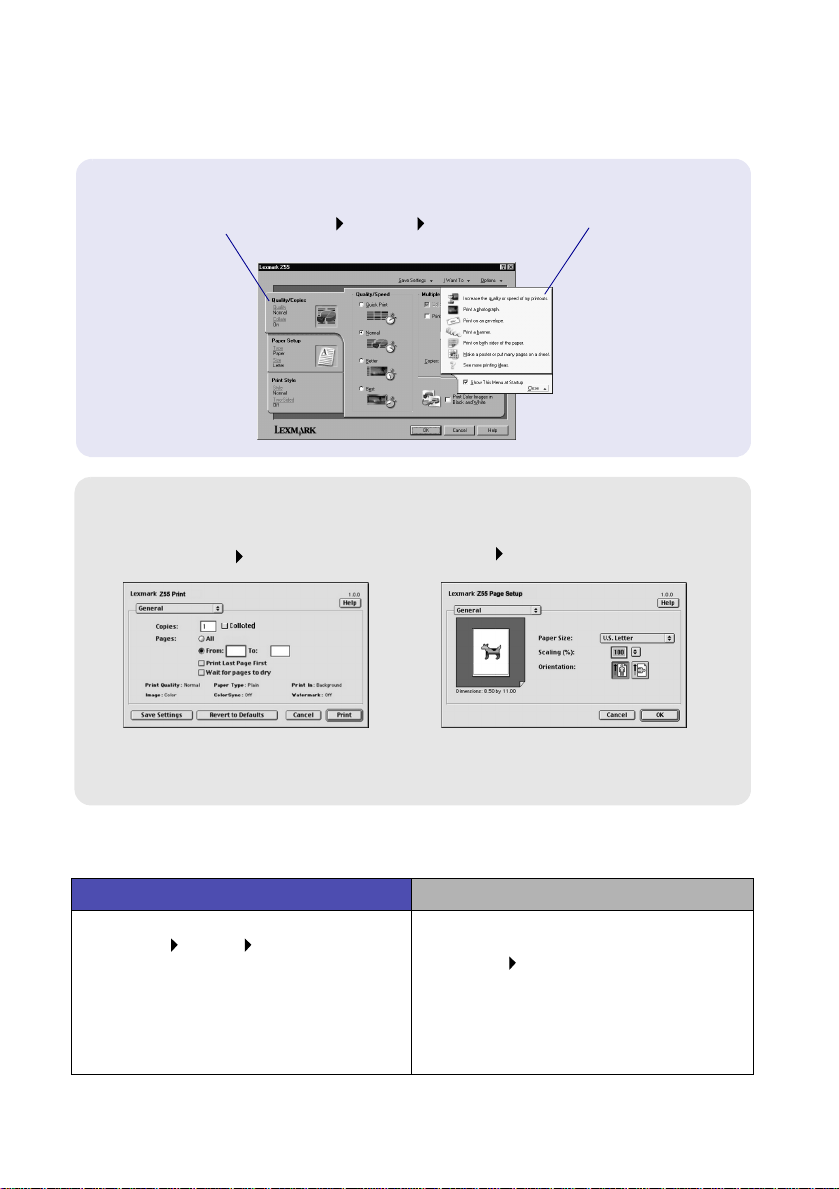
Tulostimen asetusten määrittäminen tulostinohjelmassa
Tulostusominaisuudet (vain Windows)
Kun asiakirja on avattu, napsauta
Voit määrittää
tulostusasetuksia
Laatu/kopiot-,
Paperin
asetuksetja Tulostustyyli-v
älilehdissä.
Tulosta- ja Arkin määrittely valintataulut (vain Macintosh)
Tiedosto Tulosta Ominaisuudet
tai Määritykset.
Haluan-valikko
Tämä
käytönaikainen
ja helppokäyttöinen
projektiv a li k ko
auttaa sinua
tulostamaan
valokuvia, pitkiä
lomakkeita,
kirjekuoria, julisteita
ja paljon muut a.
Kun dokumentti on avattu, osoita
File (Arkisto) Pr int (Tulosta).
Kun dokumentti on avattu, osoita File
(Arkisto) Page Setup (Arkin määrittely).
Huom.: Ohjelmanäytöt saattavat erota hieman tässä
oppaassa näytetyistä käyttöjärjestelmän mukaan.
Valitse tulostuslaatu - tai paperilaji-asetukset all a olevan taulukon ohjeiden
mukaisesti:
Windows Macintosh
1 Kun asiakirja on avattu, napsauta
Tiedosto Tulosta Ominaisuudet
tai Määritykset.
2 Valitse Laatu/kopiot-välilehdestä
tulostuslaatuasetus.
3 Valitse Paperin asetukset välilehdessä
paperilajiasetus.
1 Kun dokumentti on avattu, av aa Print
(Tulosta) valintataulu osoittamalla File
(Arkisto) Print (Tulosta).
2 Valitse vasemman yläkulman valikosta
Paper Type/Quality (Paperilaji/Laatu)
tai Quality & Media (Laatu & Materiaali).
3 Valitse tulostuslaatuasetus.
4 Valitse paperilajiasetus.
2
Page 7
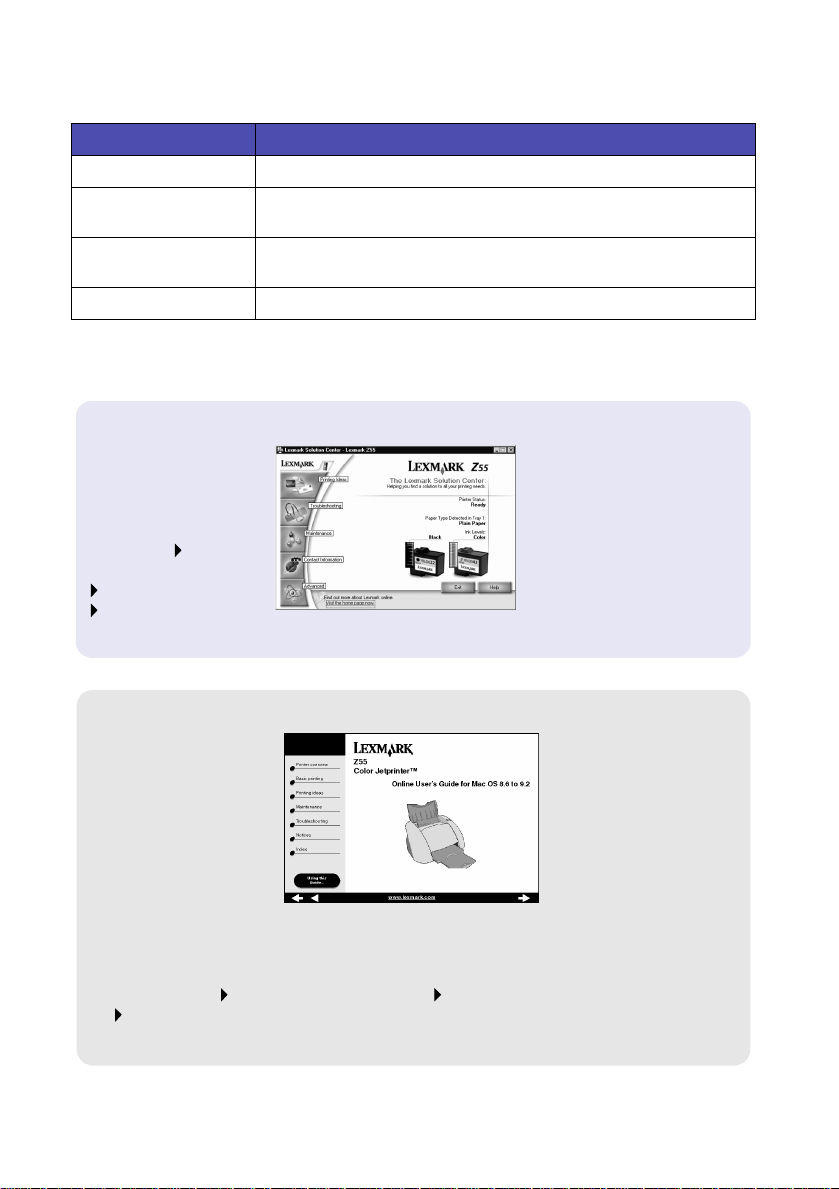
Alla olevassa taulukossa on kullekin tulostuslaadulle suositellut paperit:
Tulostuslaatu Paperisuositus
Nopea Tavalli nen mustesuihkupaperi, monikäyttö-, toimisto- tai kopiopaperi
Normaali Tavallinen tai Premium-mustesuihkupaperi, silitettävä siirtoarkki
Parempi Premium-mustesuihkupaperi, piirtoheitinkalvo, päällystetty, kiiltävä
Paras Piirtoheitinkalvo, päällystetty, kiiltävä tai valokuvapaperi
tai piirtoheitinkalvo
tai valokuvapaperi
Tulostinohjelma auttaa tarvittaessa
Lexmark-ratkaisukeskus (Windows)
Kaksoisnapsauta
työpöydällä olevaa
Lexmark Z55
ratkaisukeskuskuvak etta tai na psauta
Käynnistä Ohjelmat
tai Kaikki ohjelmat
Lexmark Z55
Lexmark Z55
ratkaisukeskus.
Lexmark-ratkaisuk e skus
on täydellinen opas
vianmääritykseen,
värikasettien
kohdistamiseen ja huo ltoon,
testisivun tulostamiseen
sekä tulostimen
lisäominaisuuksien, esim.
paperilajin tunnistimen
käyttämiseen.
Online User's Guide (Käytönaikainen käyttöopas) (Macintosh)
Mac OS 8.6 - 9.2
Kaksoisosoita
työpöydällä
Lexmark Z55
tulostimen kansiossa
Lexmark Z55
käyttöoppaan symbolia
(Users Guide.pdf).
Mac OS X versio 10.0.3 - 10.1
1 Osoita Finder-ikkunassa Computer (Tietokone) ja kaksoisosoita sitten OS X
Disk symboli Library (Kirjasto) kansio Printers (Tulostimet) kansio
Lexmark-kansio.
2 Kaksoisosoita Lexmark Z55 käyttöoppaan symbolia (Users Guide.pdf).
Käytönaikaisessa
Online User’s Guide
käyttöoppaassa on
yksityiskohtaisia tietoja
tulostamisesta,
värikasettien
kohdistamisesta ja
huollosta,
vianmäärityksestä sekä
paperilajin tunnistimesta.
3
Page 8
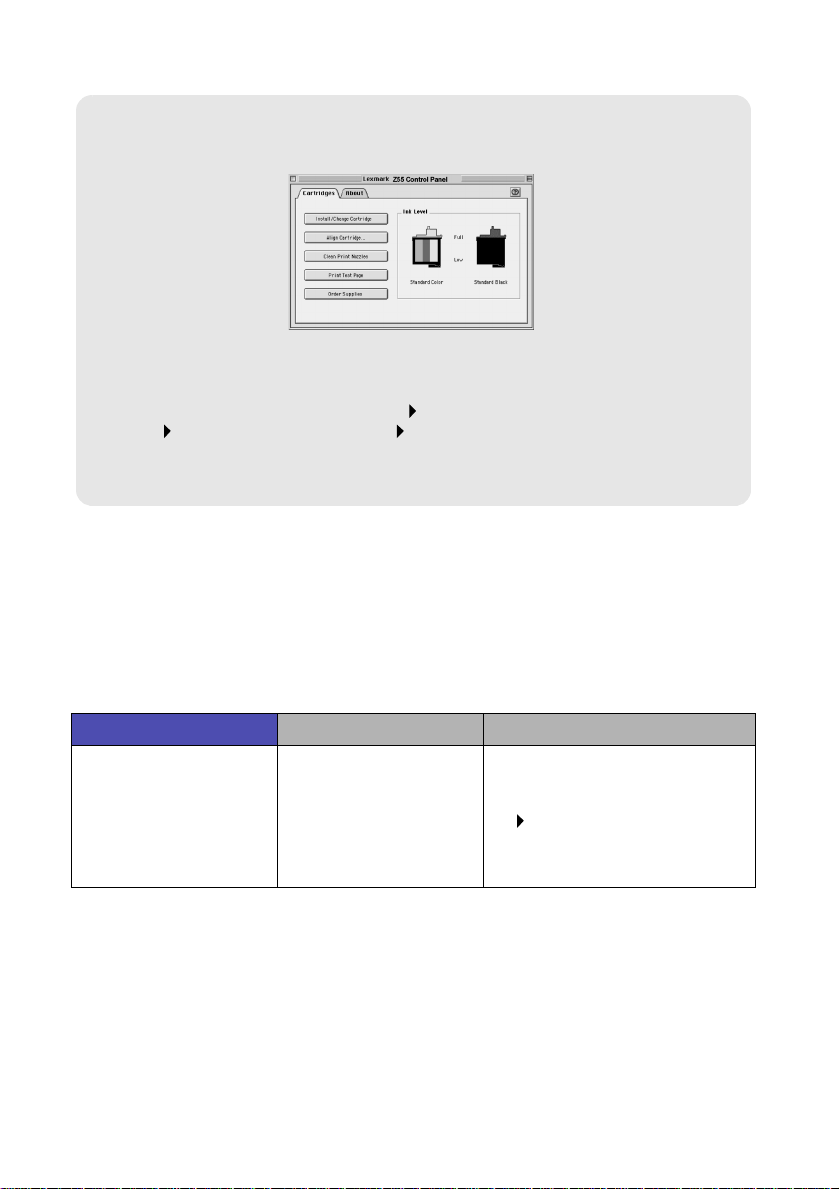
Lexmark Z55 Säädin (Mac OS 8.6 - 9.2)
Lexmark Z55 apuohjelma (Mac OS X versio 10.0.3 - 10.1)
Mac OS 8.6 - 9.2
1 Valitse
Omenavalikosta
Säätimet.
2 Valitse Lexmark Z55
säädin.
Lexmark Z55 säätimet
tai Lexmark Z55
apuohjelma ovat
täydellisiä oppaita
värikasettien
kohdistamiseen ja
huoltoon, testisivun
tulostamiseen,
tulostimen tietojen
Mac OS X versio 10.0.3 - 10.1
1 O soi ta Finder-ikku na ss a Com pu te r (T ie to kone) ja
kaksoisosoita sitten OS X Disk symboli Library (Kirjasto)
hankkimiseen sekä
tarvikkeiden
tilaamiseen.
kansio Printers (Tulostimet) kansio Lexmark-kansio.
2 Kaks oisos oita Lexmark Z55 Utility (apuohjelma) kansiota.
Tulostinohjelmiston Ohjeen etsiminen
Jos haluat tietoja tulostusongelmien ratkaisemisesta, katso “Vianmäärityksen
tarkistuslista” sivulla 11 ja “Asennuksen vianmääritys” sivulla 13. Katso
alla olevasta taulukosta käyttöjärjestelmääsi vastaavat lisäohjeet
tulostinohjelmiston Ohjeen avaamisesta.
Windows Mac OS 8.6 - 9.2 Mac OS X versio 10.0.3 - 10.1
Napsauta Ohje-painiketta
missä tahansa
Tulostusominaisuuksien
tai Lexmark
ratkaisukeskuksen
välilehdessä.
• Osoita Lexmark Z55
säätimessä ?-symbolia.
• Valitse Page Setup
(Arkin määritykset)-
tai Print (Tulosta)
valintataulussa Help
(Ohje).
1 Osoita Dockissa
Finder-symbolia.
2 Osoita valikkorivillä Help (Ohje)
Mac Help (Mac-ohjeet).
3 Osoita vasenta nuolta ja sitten
Lexmark Z55 Help (Ohje).
4
Page 9

Tulostaminen on helppoa
Tavallisen asiakirjan tulostaminen tavalliselle paperille:
1 Lisää enintään 100 paperiarkkia tulostuspuoli ylöspäin paperituen
oikeaa reunaa vasten.
Huomautuksia: – Voit välttää paperitukoksia käyttämällä vain yhtä
paperikokoa kerrallaan.
– Varmista, ettet työnnä paperia liian syvälle
tulostimeen. A4-kokoisen paperin tulisi ulottua
paperituen yläosan yli ja letter-kokoisen paperin tulisi
olla samalla tasolla paperituen yläosan kanssa.
5
Page 10

2 Purista paperiohjainta ja liu'uta se paperin vasenta reunaa vasten.
3 Valitse käyttämäsi sovelluksen File (Arkisto) valikossa Print (Tulosta).
4 Valitse OK tai Tulosta.
6
Page 11

Tulostaminen on hauskaa
Kun haluat oppia tulostamaan valokuvakortin Windows-käyttöjärjestelmissä,
katso sivu 8. Jos haluat lisätietoja muiden proj ektien tulosta misest a, kats o sivu10.
Tervehdyskortti
Kirjekuori
Tulosta useita sivuja
samalle arkille
Juliste
Tulosta
paperiarkin
molemmille
puolille
Vihko
Pitkä lomake
Piirtoheitinkalvo
Silitettävä siirtoarkki
Huom.: Käyttöjärjestelmäsi tulostinohjelmisto ei välttämättä tue
näitä kaikkia omin aisuuksia.
7
Page 12

Digitaalisen valokuvan tulostaminen valokuv akortille (Windows)
1 Aseta enintään 10 valokuvakorttia pystysuunnassa paperituen oikeaa
reunaa vasten.
Kun lisäät valokuvakortteja, varmista seuraavat asiat:
– Lue korttien mukana toimitetut ohjeet huolellisesti.
– Tulostuspuoli on ylöspäin.
– Älä työnnä kortteja liian syvälle tulostimeen.
– Kortit ovat samankokoisia.
2 Purista paperiohjainta ja liu'uta se korttien vasenta reunaa vasten.
8
Page 13

3 Avaa digitaalinen valokuva valokuvasovelluksessa.
4 Kun olet valmis tulostamaan valokuvan, valitse Tiedosto Tulosta
Ominaisuudet tai Määritykset.
5 Valitse Haluan-valikosta Tulostaa valokuvan.
Haluan-valikko
9
Page 14

Tulosta valokuva ikkuna tulee näyttöön.
6 Valitse näyttöön tulevasta ensimmäisestä vaiheesta tulostuslaatu.
7 Va litse n äyttöön tulevasta toisesta vaiheesta paperik o k o ja napsa ut a OK.
8 Napsauta Tulostusominaisuuksissa OK.
9 Napsauta tulostusikkunassa OK tai Tulosta.
10 Estä valokuvien tuh riint umine n poi sta malla kukin va lo k uva tulostimest a
heti tulostuksen jälkeen ja antamalla niiden kuivua ennen niputtamista.
Lisää hyviä tulostusvihjeitä
Voit oppia tulostamaan erikoisprojekteja käyttöjärjestelmässäsi seuraamalla
alla esitettyjä ohjeita.
Windows Macintosh
1 Katso lisäohjeita Lexmark Z55
ratkaisukeskuksesta (katso sivu 3).
2 Napsauta Tulostusvihjeitä-välilehteä.
1 Katso lisäohjeita käytönaikaisesta Online
User’s Guide käyttöoppaasta (katso sivu 3).
2 Osoita navigointialueen “Printing ideas”
(Tulostusvihjeitä) linkkiä.
10
Page 15

Vianmäärityksen tarkistuslista
Onko muuntaja kytketty kunnolla tulostimeen ja pistorasiaan?
Onko sekä tulostimeen että tietokoneeseen kytketty virta?
Onko tulostinkaapelin molemmat päät kytketty kunnolla?
Käytätkö USB-kaapelia tai rinnakkaiskaapelia, ei molempia yhtä aikaa?
Jos käytössä on rinnakkaiskaapeli, varmista, että se on IEEE 1284
yhteensopiva rinnakkaiskaapeli, joka tukee kaksisuuntaista tulostusta.
Oletko poistanut tarran ja läpinäkyvän teipin kummankin värikasetin
pohjasta ja takaosasta.
Onko musta värikasetti (P/N 82) vasemmassa vaunussa ja
kolmivärikasetti (P/N 83 tai 88) oikeassa vaunussa?
Onko paperi lisätty tulostimeen oikein? Varmista, ettet työnnä paperia
liian syvälle tulostimeen. Jos haluat lisätietoja, kats o sivu 5.
Oletko asentanut tulostinohjelmiston oikein?
Windows Mac OS 8.6 - 9.2 Mac OS X versio 10.0.3 - 10.1
Valitse työpöydällä
Käynnistä Ohjelmat
tai Kaikki ohjelmat.
Jos Lexmark Z55
tulostinta ei ole
ohjelmaluettelossa,
asenna
tulostinohjelmisto
(katso sivu 21).
Valitse
Omenavalikosta
Säätimet.
Jos Lexmark Z55
säädintä ei ole
Säätimet-luettelossa,
asenna
tulostinohjelmisto
(katso sivu 22).
Osoita Finder-ikkunassa Computer
(Tietokone) ja kaksoisosoita sitten OS
X Disk symboli Library (Kirjasto)
kansio Printers (Tulostimet) kansio
Lexmark-kansio.
Jos Lexmark Z55 apuohjelmaa ei ole
kansiossa, asenna tulostinohjelmisto
(katso sivu 22).
11
Page 16

Onko tulostin yhdistetty tietokoneeseen USB-keskittimen, jakorasian,
skannerin tai faksin tai jonkin muun ulkoisen laitteen kautta? Jos ei ole,
katso ohjeita luvusta “Asennuksen vianmääritys” sivulla 13. Jos on, toimi
seuraavien vaiheiden mukaisesti:
1 Irrota tulostin ulkoisista laitteista.
2 Kytke tulostin suoraan tietokoneeseen USB- tai rinnakkaiskaapelilla.
3 Tulosta testisiv u käyttöjärjestelmäsi ohjeiden mukaisesti.
Windows Macintosh
1 Avaa Lexmark Z55 ratkaisukeskus
(katso sivu 3).
2 Valitse Vianmääritys-välilehdessä
Tulosta testisivu.
– Jos testisivu tulost uu, onge lm a saat taa joh tua u lkoises ta
laitteesta eikä tulostimesta. Katso lisäohjeita laitteiden mukana
toimitetuista oppaista.
– Jos testisivu ei tulostu, katso vianmääritysohjeet
tulostinohjelmiston Ohjeesta (katso sivu 4).
Jos haluat lisätietoja tulostusongelmien ratkaisemisesta, katso “Asennuksen
vianmääritys” sivulla 13.
1 Avaa Lexmark Z55 säädin tai
Lexmark Z55 apuohjelma (katso sivu 4) .
2 Osoita Print Test Page (Tulosta
testisivu).
Jos tulostin on liitett y verkkoon Le xm ark-so vi ttim el la, ka tso via nm ää ritysohjeet
sovittimen op pa ast a .
12
Page 17

Asennuksen vianmääritys
Katso lisätietoja Lexmark-ratkaisukeskuksesta (katso sivu 3) tai
käytönaikaisesta Online User’s Guide käyttöoppaasta (katso sivu 3),
jos olet kohdannut alla luetellun kaltaisia ongelmia tulostimen asentamisen
jälkeen.
• Tulostin toimii hitaasti tai tulostuslaatu on huono
• Tulostettaessa on paperinsyöttöongelmia tai paperitukoksia
• Näyttöön tulee virheilmoituksia tai merkkivalot vilkkuvat
Tässä luvussa on ohjeita tulostinta asennettaessa kohdattujen ongelmien
ratkaisemiseen.
Ongelma: Sivu:
Hakutulokset: Ei tulostinta liitettynä näyttö tuli näkyviin. 14 Windows
Virran merkkivalo ei syttynyt. 14 Windows ja Macintosh
Kohdistussivu ei tulostunut. 15 Windows ja Macintosh
Paperinsyötön merkkivalo vilkkuu. 15 Windows ja Macintosh
Tiedonsiirron virheilmoitus tuli näyttöön. 15 Wi ndows ja Macintosh
Kun asetin tulostinohjelmisto-CD-levyn asemaan, mitään
ei tapahtunut. (Windows)
Asiakirja ei tulostunut. 18 Windows
Tulostin ei tulosta vieläkään. 21 Windows
16 Windows
17 Macintosh
19 Mac OS 8.6 - 9.2
20 Mac OS X
22 Macintosh
13
Page 18

Hakutulokset: Ei tulostinta liitettynä näyttö tuli näkyviin.
(ainoastaan Windows)
Huom.: Näytöt saattavat erota hieman tässä oppaassa näytetyistä
käyttöjärjestelmän mukaan.
a Katso sivu 11. Näiden kohtien tarkistaminen saattaa ratkaista ongelman.
b Napsauta Jatka tai Seuraava.
c Jos näyttö tulee uudelleen näkyviin, varmista, että tulostinkaapeli on tiukasti kiinni
kummastakin päästä, eikä se ole vahingoittunut. Jos käytössä on rinnakkaiskaapeli,
varmista, että se on IEEE -1284 yhteensopiva kaapeli, joka tukee kaksisuuntaista
tulostusta. Vaihda USB-kaapeli tarpeen vaatiessa hyvälaatuiseen USB-kaapeliin,
jollainen on esim. Lexmark P/N 12A2405.
d Jatka ohjelmiston asennusta tulostimen mukana toimitetun asennusohjeen mukaisesti.
Virran merkkivalo
ei syttynyt.
a Tarkista muuntajan liitännät.
b Paina virtanäppäintä (katso sivu 1).
14
Page 19

Kohdistussivu
ei tulostunut.
Varmista seuraavat asiat:
• Tarra ja läpinäkyvä teippi on poistettu kummankin värikasetin pohjasta ja takaosasta.
• Musta värikasetti (P/N 82) on asennettu vasempaan vaunuun ja kolmivärikasetti
(P/N 83 tai 88) oikeaan vaunuun.
• Paperitukeen on lisätty tavallista A4- tai letter-kokoista paperia (katso sivu 5).
• Paperi on lisätty oikein, eikä sitä ole työnnetty liian syvälle tulostimeen (katso sivu 5).
• Lisätietoja saat seuraamalla käyttöjärjestelmääsi vastaavia ohjeita.
Windows Macintosh
Jos näyttöön on tullut virheilmoitus,
seuraa sen ohjeita. Jos haluat
lisätietoja, katso sivu 4.
Katso vianmäärityksen lisäohjeita
käytönaikaisesta Online User’s
Guide käyttöoppaasta (katso sivu 3).
Paperinsyötön merkkiv alo
vilkkuu.
• Tulostimessa ei ole paperia, tai siinä
on paperitukos. Varmista, että paperi
on asetettu tulostimeen oikein. Jos
haluat lisätietoja, katso sivu 5.
• Jos näyttöön on tullut virheilmoitus,
seuraa sen ohjeita.
• Jos haluat lisätietoja, katso sivu 4.
Tiedonsiirron virheilmoitus
tuli näyttöön.
Katso ensin sivu 11. Näiden kohtien
tarkistaminen saattaa ratkaista ongelman.
Jos tulostinohjelmisto ei asennu kunnolla,
näyttöön tulee tiedonsiirron virheilmoitus,
kun yrität tulostaa. Asennus on ehkä
poistettava ja tulostinohjelmisto
asennettava uudelleen. Jos tarvitset
ohjeita,
• katso sivu 21, Windows.
• katso sivu 22, Macintosh.
15
Page 20

Kun asetin tulostinohjelmisto-CD-levyn asemaan, mitään
ei tapahtunut. (Windows)
Katso ensin sivu 11. Näiden kohtien tarkistaminen saattaa ratkaista ongelman. Sitten:
a Sulje kaikki avoinna olevat sovellukset.
b Käynnistä tietokone uudelleen.
c Aseta ohjelmisto-CD-levy uudelleen asemaan.
Kun asetat tulostinohjelmisto-CD:n asemaan, näkyviin pitäisi tulla seuraavien Lexmark
tulostinohjelmiston asennusnäyttöjen:
tai
Jos kumpikaan yllä olevista asennusnäytöistä ei tullut näkyviin, toimi seuraavasti:
a Varmista, että napsautat Peruuta kaikissa tämänkaltaisissa näytöissä:
b Ota Lexmark-tulostinohjelmisto-CD-levy asemasta ja aseta se takaisin.
Jos Lexmark-tulostinohjelmiston asennusnäyttö ei tullut näkyviin.
1 Kaksoisnapsauta työpöydällä Oma tietokone.
2 Kaksoisnapsauta CD-aseman kuvaketta. Kaksoisnapsauta tarpeen vaatiessa
setup.exe.
3 Kun Lexmark-tulostinohjelmiston asennusnäyttö tulee näkyviin, valitse Asenna.
c Suorita tulostinohjelmiston asennus loppuun seuraamalla näytön ohjeita.
16
Page 21

Kun asetin tulostinohjelmisto-CD-levyn asemaan, mitään
ei tapahtunut. (Macintosh)
Katso ensin sivu 11. Näiden kohtien tarkistaminen saattaa ratkaista ongelman. Sitten:
a Sulje kaikki avoinna olevat sovellukset.
b Aseta ohjelmisto-CD-levy uudelleen asemaan.
Kun asetat tulostinohjelmisto-CD:n asemaan, näkyviin pitäisi tulla seuraavien Lexmark
tulostinohjelmiston asennusnäyttöjen:
Mac OS 8.6 - 9.2
Jos kumpikaan yllä olevista asennusnäytöistä ei tullut näkyviin, toimi seuraavasti:
a Kaksoisosoita työpöydällä olevaa Lexmark Z55 tulostin-CD-symbolia.
b Kaksoisosoita Install (Asenna) symbolia.
c Kun Lexmark Z55 asennusnäyttö tulee näkyviin, osoita Install and Agree (Asenna
ja hyväksy).
d Suorita tulostinohjelmiston asennus loppuun seuraamalla näytön ohjeita.
10.0.3 - 10.1
Mac OS X versio
17
Page 22

Asiakirja ei tulostunut.
(Windows)
Katso ensin sivu 11. Näiden kohtien tarkistaminen saattaa ratkaista ongelman.
Tarkista, että tulostinportti on määritetty oikein.
• Jos tulostin on kytketty tietokoneeseen USB-kaapelilla, tulostimen USB-porttina tulisi olla
esim. usb-lexmark_z55 tai USB001.
• Jos tulostin on kytketty tietokoneeseen rinnakkaiskaapelilla, tulostimen LPT-porttina tulisi
olla esim. LPT1.
Kun haluat tarkistaa tulostinportin ja tarpeen vaatiessa muuttaa sen, katso ohjeita kohdasta,
joka vastaa käyttöjärjestelmääsi:
Windows 95/98/Me Windows 2000 / NT 4.0 Windows XP
a Valitse Käynnistä
Asetukset Tulostimet.
b Napsauta hiiren oikealla
painikkeella Lexmark Z55
tulostimen kuvaketta ja
valitse Ominaisuudet.
c Valitse Tiedot-välilehti.
d Valitse tulostinportti
avattavasta
Portit-valikosta.
Jos oikeaa porttia ei
ole luettelossa, poista
tulostinohjelmiston
asennus ja asenna
ohjelmisto uudelleen.
Jos haluat lisätietoja,
katso sivu 21.
e Napsauta OK.
a Valitse Käynnistä
Asetukset Tulostimet.
b Napsauta hiiren oikealla
painikkeella Lexmark Z55
tulostimen kuvaketta ja
valitse Ominaisuudet.
c Napsaut a Portit-välileht eä.
d Valitse porttiluettelosta
oikea portti.
Jos oikeaa porttia ei
ole luettelossa, poista
tulostinohjelmiston
asennus ja asenna
ohjelmisto uudelleen.
Jos haluat lisätietoja,
katso sivu 21.
e Napsauta Käytä.
f Napsauta OK.
a Valitse Käynnistä
Ohjauspaneeli
Tulostimet ja muut
laitteet Tulostimet
ja faksit.
b Napsauta
Portit-välilehteä.
c Valitse porttiluettelosta
oikea portti.
Jos oikeaa porttia ei
ole luettelossa, poista
tulostinohjelmiston
asennus ja asenna
ohjelmisto uudelleen.
Katso ohjeita, sivu 21.
d Napsauta Käytä.
e Napsauta OK.
Jos asiakirja ei tulostu, tulosta testisivu:
a Kaksoisnapsauta työpöydällä olevaa Le xmark Z55-ratkaisukeskus-kuvaketta.
b Valitse Vianmääritys-välilehdessä Tulosta testisivu.
– Jos testisivu tulostuu, tulostin toimii asianmukaisesti. Katso vianmäärityksen
lisätietoja sovelluksen oppaista.
– Jos testisivu ei tulostu, napsauta näyttöön tulleen virheilmoituksen Ohje-painiketta
tai katso tulostinohjelmiston Ohjetta (katso sivu 4).
18
Page 23

Asiakirja ei tulostunut.
(Mac OS 8.6 - 9.2)
Katso ensin sivu 11. Näiden kohtien tarkistaminen saattaa
ratkaista ongelman.
Varmista , että tulostin on valittuna Valitsijassa:
a Valitse Omena-valikosta Valitsija.
b Korosta vasemmassa ikkunassa Lexmark Z55 tulostimen symboli. Jos tulostinta
ei ole luettelossa, asenna tulostinohjelmisto (katso sivu 22).
c Korosta Connect to: (Kytke yhteydet:) ruudussa Lexmark Z55 tulostimen symboli.
Jos tulostinta ei ole luettelossa, tarkista kaapelin liitäntä. Jos tulostinta ei ole liitetty
verkkoon, tarkista verkkokaapelin liitännät.
d Sulje Valitsija osoittamalla vasemman yläkulman ruutua.
e Kun Arkin määrittely valintataulu tulee näkyviin, osoita OK.
f Lähetä asiakirja uudelleen tulostettavaksi.
Jos asiakirja ei tulostunut, tarkista tulostimen tila:
a Korosta työpöydällä Lexmark Z55 tulostimen symboli.
b Valitse valikkoriviltä Printing (Tulostus).
c Varmista, että Set Default Printer (Määritä oletustulostin) on valittuna.
d Valitse Start Print Queue (Käynnistä jono), jos se on valittavissa.
e Lähetä asiakirja uudelleen tulostettavaksi.
Jos asiakirja ei tulostu, tulosta testisivu:
a Valitse Omenavalikosta Säätimet Lexmark Z55 säädin.
b Osoita Print Test Page (Tulosta testisivu).
– Jos testisivu tulostuu, tulostin toimii asianmukaisesti. Katso vianmäärityksen
lisätietoja sovelluksen oppaista.
– Jos testisivu ei tulostu, katso ohjeita tulostinohjelmiston Ohjeesta (katso sivu 4).
19
Page 24

Asiakirja ei tulostunut.
(Mac OS X versio 10.0.3 - 10.1)
Katso ensin sivu 11. Näiden kohtien tarkistaminen saattaa
ratkaista ongelman.
Tarkista tulostimen tila:
a Osoita Dockissa Finder-symbolia.
b Osoita Finder-ikkunan työkalurivissä Applications (Sovellukset) symbolia.
c Kaksoisosoita Utilities (Apuohjelmat) kansiota.
d Kaksoisosoita Print Center (Tulostuskeskus) symbolia.
e Valitse tulostimesi luettelosta. Jos tulosti nta ei ole luettelos sa, tai sit ä
ei luettelon mukaan tueta, asenna tulostinohjelmisto (katso sivu 22).
f Valitse Printers (Tulostimet) valikosta Make Default (Aseta oletukseksi).
g Valitse Printers (Tulostimet) valikosta Show Queue (Näytä jono),
jos se on valittavissa.
h Valitse Queue (Jono) valikosta Start Queue (Käynnistä jono),
jos se on valittavissa.
i Valit se tulostustyösi jonossa olevien töiden luettelosta.
j Tulosta dokumentti valitsemalla Resume (Jatka) tai Retry (Yritä
uudelleen), jos se on valittavissa.
Jos asiakirja ei tulostu, tulosta testisivu:
a Osoita Finder-ikkunassa Computer (Tietokone) ja kaksoisosoita sitten OS X
Disk symboli Library (Kirjasto) kansio Printers (Tulostimet) kansio
Lexmark-kansio.
b Kaksoisosoita Lexmark Z55 Utility (apuohjelma) kansiota.
c Valitse Cartridges (Värikasetit) liuskass a Pr int Test Page (Tulosta testisivu).
– Jos testisivu tulostuu, tulostin toimii asianmukaisesti. Katso
vianmäärityksen lisätietoja sovelluksen oppaista.
– Jos testisivu ei tulostu, katso ohjeita tulostinohjelmiston Ohjeesta (katso
sivu 4).
20
Page 25

Jos tulostusongelma ei häviä tämän luvun korjausehdotuksilla, poista
tulostinohjelmiston asennus ja asenna ohjelmisto uudelleen.
Tulostin ei tulosta vieläkään.
(Windows)
Tulostinohjelmiston asennuksen poistaminen
a Valitse työpöydällä Käynnistä Ohjelmat tai Kaikki ohjelmat
Lexmark Z55 Lexmark Z55:n asennuksen poisto.
b Poista ohjelmiston asennus seuraamalla näytön ohjeita.
c Käynnistä tietokone uudelleen ennen kuin asennat
tulostinohjelmiston uudelleen.
Tulostinohjelmiston asentaminen
a Aseta tulostinohjelmisto-CD-levy asemaan.
b Kun Lexmark-tulostinohjelmiston asennusnäyttö tulee näkyviin,
valitse Asenna.
Jos asennusnäyttö ei tule n äkyviin, katso sivu 16.
c Suorita tulostinohjelmiston asennus loppuun seuraamalla näytön
ohjeita.
Tulostinohjelmiston asennuksen tarkistaminen
a Valit se Käynnistä Ohjelmat tai Kaikki ohjelmat Lexmark Z55
Lexmark Z55 ratkaisukeskus.
b Valitse Vianmääritys-välilehdessä Tul osta testis ivu.
Jos testisivu tulostuu, tulostin toimii asianmukaisesti. Jos testisivu ei tulostu,
katso ohjeita tulostinohjelmiston Ohjeesta (katso sivu 4).
21
Page 26

Tulostin ei tulosta vieläkään.
(Macintosh)
Tulostinohjelmiston asennuksen poistaminen
a Aseta tulostinohjelmisto-CD-levy asemaan.
b Kun Lexmark-tulostinohjelmiston asennusnäyttö tulee näkyviin, valitse Uninstall
(Poista asennus).
c Poista ohjelmiston asennus seuraamalla näytön ohjeita.
d Käynnistä tietokone uudelleen ennen kuin asennat tulostinohjelmiston uudelleen.
Tulostinohjelmiston asentaminen
a Aseta tulostinohjelmisto-CD-levy asemaan.
b Kun Lexmark-tulostinohjelmiston asennusnäyttö tulee näkyviin, osoita Install and Agree
(Asenna ja hyväksy).
Mac OS 8.6 - 9.2
Jos asennusnäyttö ei tule näkyviin, katso sivu 17.
c Suorita tulostinohjelmiston asennus loppuun seuraamalla näytön ohjeita.
Mac OS X 10.0.3 - 10.1
Tulostinohjelmiston asennuksen tarkistaminen
a Avaa Lexmark Z55 säädin tai Lexmark Z55 apuohjelma (katso sivu 4).
b Valitse Cartridges (Värikasetit) liuskassa Print Test Page (Tulosta testisivu).
– Jos testisivu tulostuu, tulostin toimii asianmukaisesti.
– Jos testisivu ei tulostu, katso ohjeita tulostinohjelmiston Ohjeesta (katso sivu 4).
22
Page 27

Lexmark and Lexmark with diamond design are trademarks of Lexmark International, Inc.,
registered in the United States and/or other countries. Color Jetprinter is a trademark of
Lexmark International, Inc.
© 2001 Lexmark International, Inc.
740 West New Circle Road
Lexington, Kentucky 40550
www.lexmark.com
